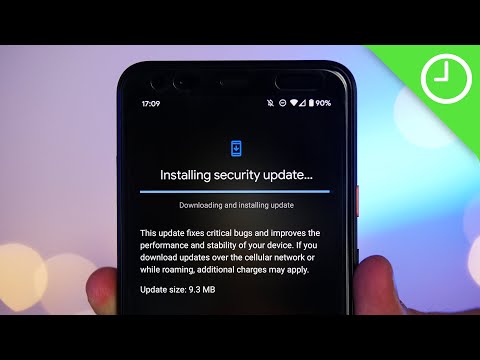
Saturs
- Google Pixel kļūdas “Diemžēl kamera ir apstājusies” problēmu novēršana
- Citi saistītie jautājumi / jautājumi
Pakalpojumā #Android lietotnes visu laiku avarē, nav izņēmuma. Tātad, ja jums pieder tālrunis #Google #Pixel, varat sagaidīt, ka kādu dienu viena vai dažas jūsu lietotnes sāks avarēt, īpaši pēc tālruņa lietošanas mēnešiem. Tomēr ir lietotnes, kurām ir tendence avarēt, un viena no tām ir Camera, un ļaujiet man paskaidrot, kāpēc.
![]()
Bet pirms visa cita, ja jums ir citas problēmas ar tālruni, pārliecinieties, ka atverat mūsu problēmu novēršanas lapu, jo mēs jau esam risinājuši daudz problēmu ar šo ierīci. Iespējams, ka mēs, iespējams, jau esam atbildējuši uz jūsu jautājumiem vai atrisinājuši jūsu problēmas, tāpēc mēģiniet atrast līdzīgus jautājumus un izmantojiet mūsu ieteiktos risinājumus. Ja tie jums nedarbojas un ja jums nepieciešama papildu palīdzība, sazinieties ar mums, aizpildot mūsu Android jautājumu anketu.
Google Pixel kļūdas “Diemžēl kamera ir apstājusies” problēmu novēršana
Šīs traucējummeklēšanas rokasgrāmatas mērķis ir iepazīstināt jūs ar to, lai noteiktu, kāda ir jūsu tālruņa problēma un kāds ir tās cēlonis, jo, tiklīdz jūs zināt šīs lietas, to būtu vieglāk novērst. Kaut arī mēs iesakām drošus veidus, kā novērst ierīces problēmu, ir gadījumi, kad lietas notiek negaidīti, un daudzas lietas tiek sajauktas vēl vairāk. Tāpēc, lūdzu, rīkojieties uz savu risku un, ņemot vērā visu iepriekš minēto, jums jādara, lai novērstu ierīces problēmu:
1. darbība: restartējiet savu Pixel tālruni
Visam ir sava pirmā reize, tādēļ, ja kļūdas ziņojums parādījās pirmo reizi, nedariet neko vēl, tā vietā restartējiet tālruni, jo vienmēr pastāv iespēja, ka problēmas cēlonis ir tikai vienkāršs sistēmas traucējums un tamlīdzīgas lietas bieži sakārtot ar rebootiem.
Pēc atsāknēšanas mēģiniet vēlreiz atvērt kameru un pārbaudiet, vai kļūda joprojām parādās, un, ja tā, pārstartējiet tālruni vēl vienu reizi, un, ja problēma joprojām pastāv, ir pienācis laiks pāriet uz nākamo soli.
2. darbība. Mēģiniet palaist Google Pixel drošajā režīmā
Kad tālrunis nonāk drošajā režīmā, visas trešo pušu lietotnes tiek īslaicīgi atspējotas, līdz ierīce tiek palaista atpakaļ normālā režīmā. Tas ir nepieciešams solis, jo mums jāizslēdz iespēja, ka problēmas cēlonis ir trešās puses lietotne. Lūk, kā jūs sākat savu Google Pixel drošajā režīmā:
- Nospiediet un turiet barošanas pogu, līdz ekrānā parādās Google logotips, pēc tam atlaidiet. Ļaujiet logotipam parādīties vairākas sekundes.
- Kad Google logotips joprojām atrodas ekrānā, nospiediet un turiet skaļuma samazināšanas pogu.
- Turpiniet turēt skaļuma samazināšanas pogu, līdz atbloķēšanas ekrāna apakšējā kreisajā stūrī parādās “Safe mode”, pēc tam atlaidiet. Tas var ilgt līdz 30 sekundēm.
Kad tālrunis ir šajā stāvoklī, mēģiniet atvērt kameru, lai redzētu, vai kļūda joprojām parādās, un, ja tā, tad mēs, iespējams, meklējam iespējamu iepriekš instalētas lietotnes vai programmaparatūras problēmu.
3. darbība: notīriet lietotnes Kamera kešatmiņu un datus
Tas acīmredzami ir kļūdas ziņojums, kas saistīts ar lietotni, un tas attiecas uz iepriekš instalēto kameras lietotni. Pašlaik ir loģiskāk iet pēc lietotnes, ar kuru rodas problēmas. Ja avarēja trešās puses lietotnes, mēs to varam vienkārši atinstalēt un pārinstalēt, taču šajā gadījumā tā ir iepriekš instalēta lietotne, kuru nevar noņemt no tālruņa. Tāpēc viss, ko jūs varat darīt, ir notīrīt kešatmiņu un datus, un ceru, ka problēma pazudīs.
- Atveriet ierīces lietotni Iestatījumi Iestatījumi.
- Pieskarieties vienumam Lietotnes vai Lietojumprogrammu pārvaldnieks.
- Sarakstā pieskarieties Kamera.
- Pieskarieties vienumam Krātuve.
- Pieskarieties Notīrīt kešatmiņu.
Pēc kešatmiņas notīrīšanas mēģiniet atvērt kameras lietotni un, ja kļūda joprojām pastāv, restartējiet tālruni un mēģiniet vēlreiz. Šoreiz, ja kļūda joprojām pastāv, atiestatiet lietotni, notīrot tās datus.
- Atveriet ierīces lietotni Iestatījumi Iestatījumi.
- Pieskarieties vienumam Lietotnes vai Lietojumprogrammu pārvaldnieks.
- Sarakstā pieskarieties vienumam Kamera.
- Pieskarieties vienumam Krātuve.
- Pieskarieties Notīrīt datus.
Pēc iepriekš minēto darbību veikšanas problēma joprojām pastāv, tad jums nav citas iespējas, kā veikt nākamo darbību.
4. darbība: dublējiet datus un failus un atiestatiet savu Pixel tālruni
Ja problēmu nevar novērst, veicot kādu no iepriekš minētajām darbībām, šī ir jūsu pēdējā iespēja. Vienkārši pārliecinieties, ka esat dublējis savus datus un failus, jo tie visi tiks izdzēsti, kad būsiet pabeidzis atiestatīšanu. Tālruņa atiestatīšana notiek šādi:
- Ja ierīce ir ieslēgta, izslēdziet to.
- Nospiediet un turiet skaļuma samazināšanas pogu. Turot nospiestu skaļumu, nospiediet un turiet
- Barošanas poga, līdz tālrunis ieslēdzas. Jūs redzēsiet vārdu “Sākt” ar bultiņu ap to.
- Nospiediet skaļuma samazināšanas pogu, līdz iezīmējat “Recovery mode”.
- Nospiediet barošanas pogu, lai sāktu atkopšanas režīmu. Tiks parādīts Android robota attēls ar izsaukuma zīmi (iespējams, redzēsit arī “Nav komandas”).
- Nospiediet un turiet barošanas pogu. Turot nospiestu strāvas padevi, vienreiz nospiediet skaļuma palielināšanas pogu. Pēc tam atlaidiet barošanas pogu.
- Ja “Wipe data / factory reset” nav izcelts, nospiediet skaļuma samazināšanas pogu, līdz tas ir. Pēc tam nospiediet barošanas pogu, lai to atlasītu.
- Nospiediet skaļuma samazināšanas pogu, līdz iezīmējat “Jā” (vai “Jā - dzēst visus lietotāja datus”). Pēc tam nospiediet barošanas pogu, lai to atlasītu.
- Kad atiestatīšana ir pabeigta, nospiediet barošanas pogu, lai atlasītu “Atsāknēt sistēmu tūlīt”.
- Kad esat pabeidzis, atjaunojiet savus datus.
Pēc tam, kad kamera joprojām avarē, tā var būt nopietnāka programmaparatūras problēma, kurai nepieciešama programmatūras atkārtota instalēšana, vai arī tā var būt aparatūras problēma, kas jāpārbauda tehniķim.
Citi saistītie jautājumi / jautājumi
Mēs iepriekš novērsām kļūdu “Diemžēl kamera ir apstājusies”, taču šajā sadaļā mēs izskatīsim saistītās problēmas, par kurām ziņoja mūsu lasītāji.
jautājums 1: Sveiki, man ir Google Pixel tālrunis, un ikreiz, kad atveru kameru, parādās kļūda. Tajā teikts: “Diemžēl Galerija ir apstājusies.” Vai varat man pateikt, kāpēc tas notiek un kas man jādara, lai no tā atbrīvotos? Paldies.
Atbilde: Tas nozīmē, ka galerijas lietotne avarē, atverot kameru. Jūs varētu jautāt, kāpēc avarē cita lietotne, nevis atvērtā. Nu, kamera un galerija darbojas blakus; atverot kameru, arī galerija tiek sagatavota lietošanai, jo tā pārvaldīs kameras uzņemtos attēlus un videoklipus. Iespējams, ka tā ir tikai lietotnes Galerija, nevis kameras problēma. Tāpēc mēģiniet notīrīt galerijas lietotnes kešatmiņu un datus:
- Atveriet ierīces lietotni Iestatījumi Iestatījumi.
- Pieskarieties vienumam Lietotnes vai Lietojumprogrammu pārvaldnieks.
- Sarakstā pieskarieties pie Galerija.
- Pieskarieties vienumam Krātuve.
- Pieskarieties Notīrīt kešatmiņu.
- Pieskarieties Notīrīt datus.
Ja pēc tam problēma joprojām pastāv, atiestatiet tālruni. Veiciet iepriekš norādītās darbības.
2. jautājums: Man nepieciešama jūsu palīdzība, puiši. Mana Pixel tālruņa kamera biežāk atpaliek, un ir gadījumi, kad parādās kļūda, sakot, ka kamera apstājās. Vai to var novērst? Ko man darīt?
Atbilde: Iesaku vispirms ielādēt tālruni drošajā režīmā un pēc tam mēģināt fotografēt, kamēr tas atrodas šajā stāvoklī. Ja kamera joprojām atpaliek un avarē, mēģiniet notīrīt tās kešatmiņu un datus. Ja problēma joprojām pastāv, šīs problēmas novēršanai nepieciešama atiestatīšana.
SAVIENOTIES AR MUMS
Mēs vienmēr esam atvērti jūsu problēmām, jautājumiem un ierosinājumiem, tāpēc sazinieties ar mums, aizpildot šo veidlapu. Šis ir mūsu piedāvātais bezmaksas pakalpojums, un mēs par to neiekasēsim ne santīma. Bet, lūdzu, ņemiet vērā, ka katru dienu mēs saņemam simtiem e-pasta ziņojumu, un mums nav iespējams atbildēt uz katru no tiem. Bet esiet droši, ka izlasījām katru saņemto ziņojumu. Tiem, kuriem mēs esam palīdzējuši, lūdzu, izplatiet vārdu, daloties ar saviem ierakstiem draugiem vai vienkārši iepatikoties mūsu Facebook un Google+ lapai vai sekojot mums Twitter.


